计算器功能键接触不良怎么办?拆开后擦拭触点
- 综合快讯
- 2025-06-17 14:05:20
- 21
如何解决计算器功能键接触不良问题:拆开后擦拭触点的方法详解
计算器作为我们日常生活和工作中不可或缺的工具,常常面临着各种问题,其中最常见的问题之一就是功能键接触不良。按键不灵敏、反应迟缓,甚至完全失灵,都会影响使用体验。很多用户在遇到此类问题时,往往感到无从下手,甚至直接更换计算器。其实,解决这个问题的方法非常简单,其中最有效的一种方式就是拆开计算器后,清理并擦拭功能键的触点。本文将详细介绍如何通过这一方法解决计算器功能键接触不良的问题。
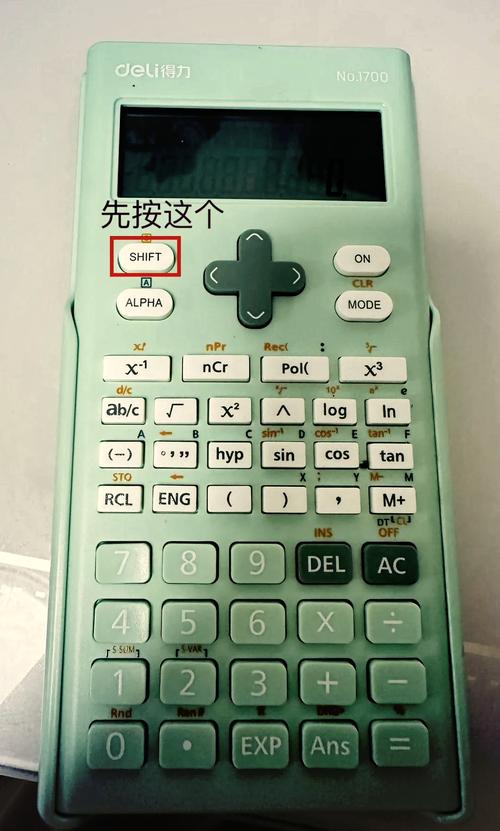
一、问题的产生及原因分析
计算器功能键接触不良的现象,通常是由于按键与电路板之间的接触点被污垢、灰尘或其他杂质覆盖,导致电流传导不畅所引起的。随着使用时间的增加,按键与触点之间的接触面可能因摩擦而变脏,甚至可能因汗渍、油污等原因形成污垢,导致按键按下后无法准确传输信号,影响计算器的正常使用。
除了外部环境的因素,按键本身的材质和计算器的质量也可能影响其使用寿命。劣质的按键设计或者接触点的工艺问题,往往也会加剧接触不良的情况。
二、拆开计算器的前期准备
在解决按键接触不良之前,首先需要拆开计算器。拆卸前要做好以下几个准备工作:
1. 工具准备:首先需要准备适合的工具,通常需要小型的十字螺丝刀和塑料撬棒。螺丝刀用于拆卸外壳上的螺丝,撬棒则用于轻松拆卸卡扣部件,避免损坏计算器外壳。
2. 断开电源:在拆卸计算器之前,务必将电池取出或切断电源。即便是电池电量耗尽,也要确保在拆卸过程中没有电流流动,以防发生短路或其他危险。
3. 记住拆卸顺序:拆开计算器时,要注意记录下每一颗螺丝的放置位置,防止后续重新组装时找不到合适的位置。可以将螺丝放在小容器中,并按顺序分开放置。
三、拆开计算器后清理触点
拆开计算器外壳后,你将能看到内部的电路板和按键触点。接下来,按照以下步骤清理触点:
1. 清理外部灰尘:首先,使用气吹或软毛刷清理计算器内部的灰尘。灰尘不仅可能影响按键的灵敏度,还可能导致电路板上的导电部件损坏。
2. 擦拭触点:使用酒精和棉签轻轻擦拭功能键的触点,特别是按键下方的接触点。酒精能够有效去除油污和污渍,且挥发性强,不会对电路板造成损害。注意在擦拭时,动作要轻柔,以免损坏敏感部件。
3. 检查电路板和按键:清理触点后,检查电路板和按键的接触面是否有损伤或过度磨损。如果发现某个按键的触点已经严重磨损或损坏,可能需要更换部件。
四、组装和测试
清理完成后,确保电路板和按键的接触点已经完全干燥。接下来,按照拆卸的逆顺序,将计算器重新组装起来。安装好电池后,打开计算器,检查每个按键是否恢复正常功能。
如果清理后仍然存在按键不灵敏的问题,可能是触点已经严重老化或损坏。这时,可以考虑更换触点或者寻求专业修理服务。
五、预防计算器功能键接触不良的方法
除了定期清理按键触点外,还有一些方法可以帮助延长计算器的使用寿命,减少功能键接触不良的发生:
1. 保持计算器的清洁:避免将计算器放在过于潮湿或脏乱的地方。使用计算器时,尽量保持手部干净,减少油渍、汗渍等污染物的附着。
2. 定期检查电池:电池老化或电量耗尽可能导致计算器无法正常工作。定期检查电池,及时更换电池,以确保计算器的正常运行。
3. 温度与湿度控制:避免将计算器暴露在过高或过低的温度环境中。极端的温度和湿度会影响电路板和触点的性能,导致接触不良。
4. 轻柔操作:避免用力按压计算器的按键,过度的压力可能会导致按键触点损坏或脱落。
六、总结
通过拆开计算器并擦拭触点,解决功能键接触不良问题是一个简单且有效的方法。定期清理计算器内部的灰尘和污渍,不仅能恢复按键的灵敏度,还能延长计算器的使用寿命。掌握了这一方法后,用户可以轻松解决计算器按键不灵敏的问题,避免不必要的维修费用。在日常使用中,保持计算器的干净和良好状态,才能确保其长期稳定地发挥作用。如果清理后问题依旧存在,那么检查是否有其他硬件损坏,必要时可以寻求专业帮助。
本文链接:https://chaokehao.com/a/5618.html
下一篇:旅行中的文化交流:跨越语言的障碍
